有时候由于工作需要,常在PPT中应用个性化模板,那么在PPT中如何新建自定义PPT主题呢?我们一起来看看吧!首先打开PPT演示文稿,创建四张空白文档(连按四下enter键),点击工作栏【视图......
2022-05-05 183 自定义PPT主题
今天主要内容:
①如何保存PPT字体。
②如何解除限制字体。
③偏方治大病系列技术。
首先,如何保存字体:
我们先说说这个技术有啥用。
最简单的情况就是你做了一份叹为观止牛X哄哄的屁屁踢,拿到另一个电脑上,打开,放映,字体秒变默认字体,你大气的书法字体,你温柔的书法字体,在没保存字体的魔咒下,只能沦为一个字!丑!
怎么办?当然是抢救一下我们的屁屁踢,让它逃脱丑出翔的魔咒。道理其实很简单,前提是你要有一个office软件。
首先打开屁屁踢左上角的“文件”选项卡。

然后你会看到这个东西。
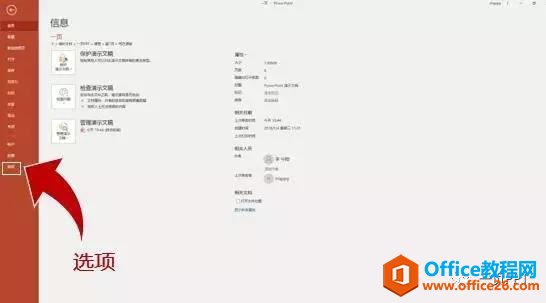
紧接着,打开“选项”,它会弹出一个窗口就像这样,然后我们再右边的选项里找到“保存”。
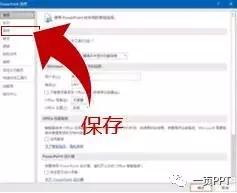
点一下之后,右边的往下看。
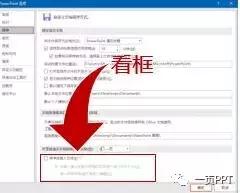
看不清的话,我们放大一下。
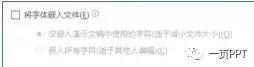
问题往往没有那么简单,有些字体它你保存一下,它给你放个幺蛾子,就像这样:
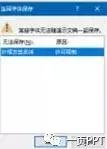
怎么办?这就要说到下面这点了:
其次,解除字体限制。
如果你想学这个技能,首先你要有个软件叫“FontCreator”(关注一页PPT,回复“0823”),这个软件长这个样子
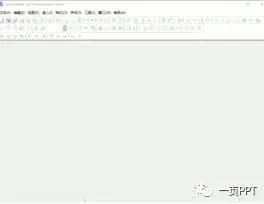
如果是文字的话:把字体拖进去,然后“格式”→“设置”→“常规”→“编辑”,勾去“许可限制”即可。
如果是动图版:
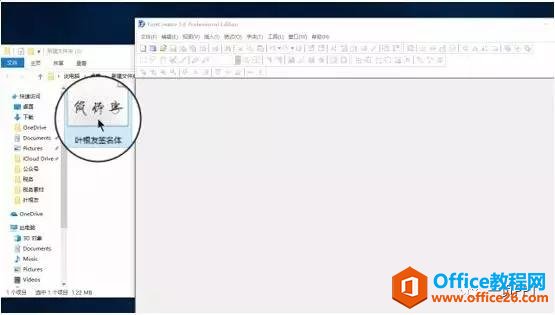
最后,偏方治大病系列。
有时候我明明保存了字体,明明解除了限制,但是它还是 不给我保存说我错误!怎么办?
第一步,选中文字,然后点击复制

第二步,粘贴为图片

然后,就OK了。
总结一下:
如果需要保存字体的话:
第一、PPT内部:选择“文件”选项卡,然后点击左侧“选项”,然后点击弹出窗口左侧的“保存选项”,最后,在最后选择嵌入方式。
第二、如果字体受到限制,首先解除字体限制软件(后台回复“0823”),打开软件,把字体拖进去,然后“格式”→“设置”→“常规”→“编辑”,勾去“许可限制”,最后重新保存安装即可。
第三、当一和二不管用的时候,可以直接将字体复制为图片。不过切记,这个方法要慎用!
标签: PPT字体保存
相关文章

有时候由于工作需要,常在PPT中应用个性化模板,那么在PPT中如何新建自定义PPT主题呢?我们一起来看看吧!首先打开PPT演示文稿,创建四张空白文档(连按四下enter键),点击工作栏【视图......
2022-05-05 183 自定义PPT主题

我们有时候在使用PPT过程中需要在PPT中批量插入图片三种方法,你知道怎样在PPT中批量插入图片吗?今天小编就教一下大家在PPT中批量插入图片三种方法。一、把多张图片批量插入到一张幻灯......
2022-05-05 355 PPT批量插入图片

如何在PPT中绘制倒金字塔的逻辑表达效果老规矩,方法看看效果。是一个倒金字塔逻辑思路表达,表达经过层层筛选总结,最后合作得以实现的表达。这种有立体的环形的金字塔怎么绘制呢?......
2022-05-05 491 PPT绘制倒金字塔效果

用PPT演示文稿的操作中,我们会根据需要进行背景设置,如果想使用电脑上的图片,例如团队照片、网上下载的图片,我们该怎么操作呢?第一步,在页面空白处,点击右键,点击【设置背景......
2022-05-05 261 PPT背景